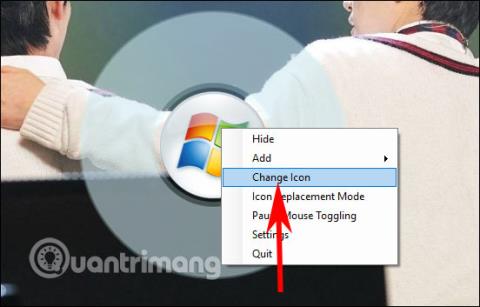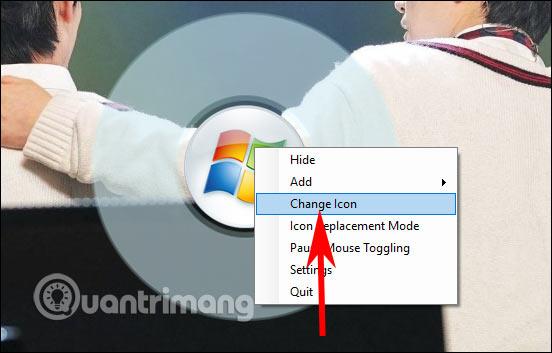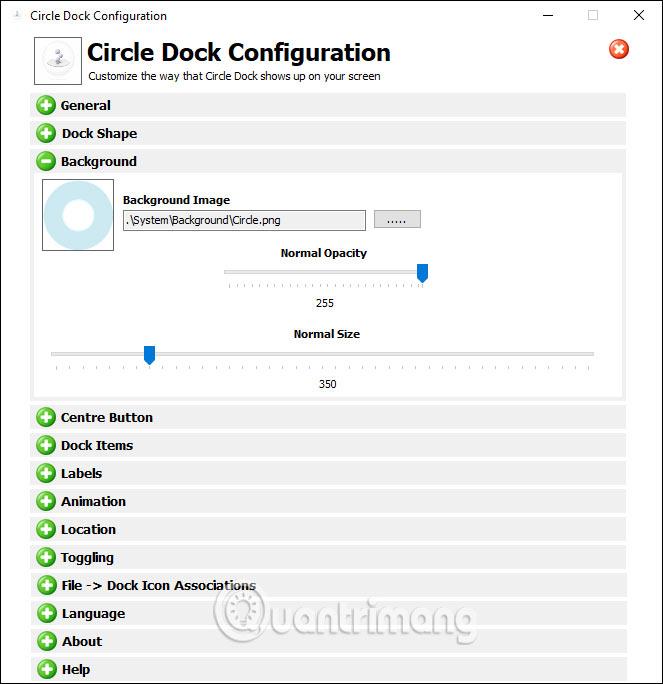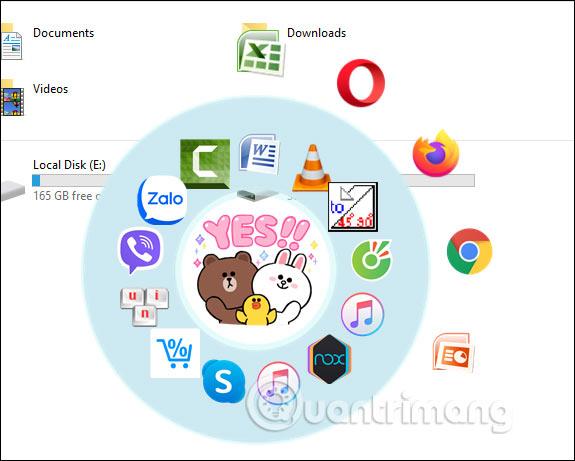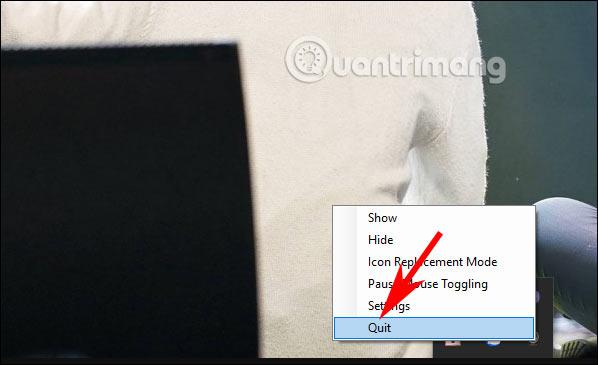Orodje CircleDock ustvari odpirač aplikacij v vašem računalniku v nenavadni krožni obliki, namesto da bi ročno odprli aplikacijo z začetnega zaslona ali prek menija Start. Nato lahko izberete in razporedite svoje priljubljene aplikacije in spletne brskalnike, nameščene v vašem računalniku, v krog. In ta krog se bo prikazal na katerem koli vmesniku zaslona za hiter zagon aplikacij ali pa krog zavrtite, ko premikate srednji gumb miške. Spodnji članek vas bo vodil, kako ustvariti krog za odpiranje aplikacije v sistemu Windows 10.
Navodila za ustvarjanje odpirača aplikacij kroga Windows
Korak 1:
Orodje CircleDock prenesete s spodnje povezave. Nato v ekstrahirani mapi kliknite datoteko exe, da zaženete orodje CircleDock in končali ste, ne da bi vam bilo treba veliko namestiti.
2. korak:
V tem času se na zaslonu prikaže krog z znano ikono Window 7. Z desno miškino tipko kliknite krog in izberite Spremeni ikono , da spremenite sliko ali ikono po svojih željah s svojo sliko ali ikono, ki je na voljo v vašem računalniku.
To se bo zdaj prikazalo v vašem računalniku, tako da lahko izberete novo ikono, če želite.
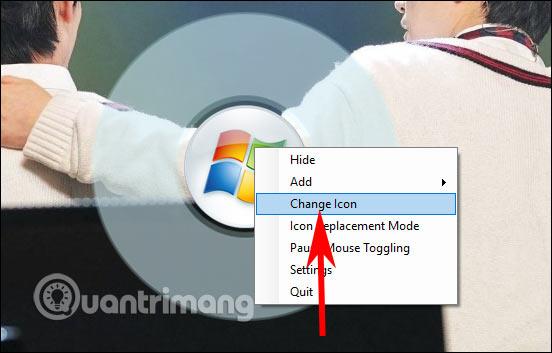
3. korak:
Kliknite z desno tipko miške in izberite Nastavitve . Zdaj lahko prilagodite krog, da bo velik ali majhen, spremenite obliko kroga, hitrost vrtenja in prosojnost kroga ter bližnjico za odpiranje CircleDock.
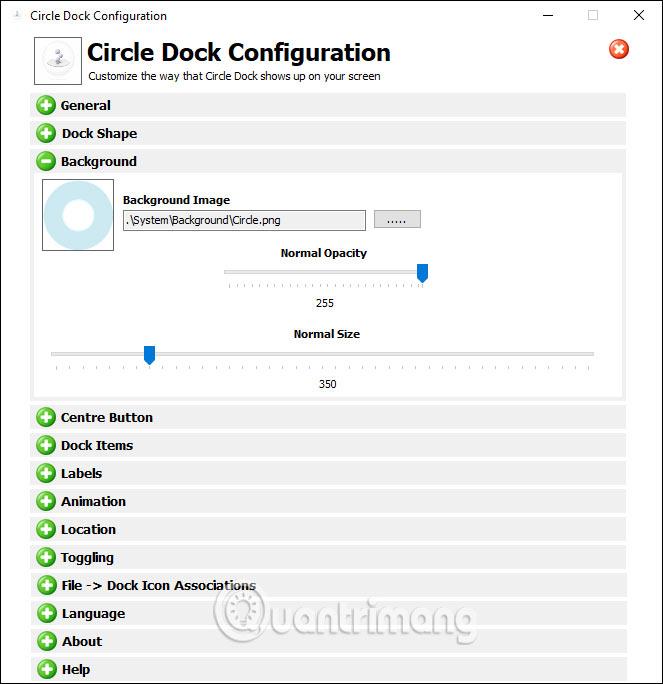
4. korak:
Po nastavitvi kroga povlečemo ikono aplikacije z zaslona v krog CircleDock . Število dodatkov v krog bo neomejeno. Ko v krogu ni več prostora, orodje samodejno preklopi na nov krog.
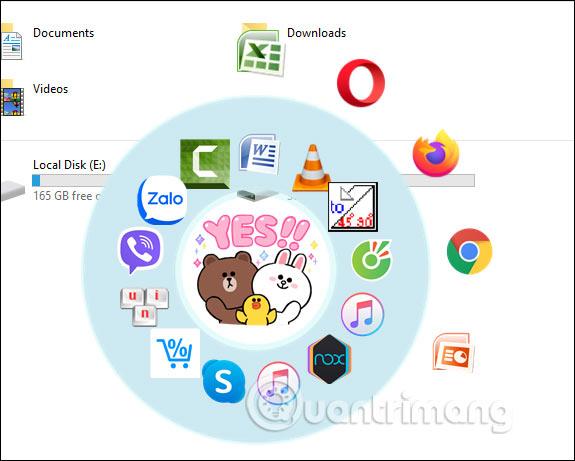
Če želite zasukati krog, zavrtite srednjo miško. Če želite skriti krog, kliknite srednjo miško. Za popoln izhod iz programa kliknite ikono CircleDock v sistemski vrstici in z desno miškino tipko kliknite > Končaj .
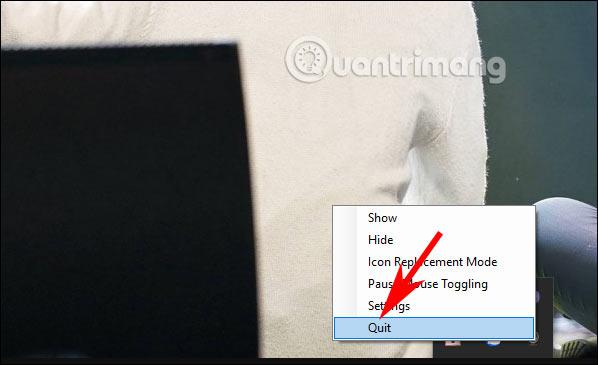
Poglej več: